快適に利用中の Windows 10 ですが、ある日突然トラブルが発生。ファイルエクスプローラで必要なWord文書ファイルを検索したところ、「検索条件に一致する項目はありません。」というエラーが頻発したのです。イライラです。でも原因と解決策が分かりました。
「エクスプローラ」検索が不能に!なんで?
仕事上、Word/Excelなどのドキュメントファイルの検索をたびたび行う必要があります。ですから Windows 10 のエクスプローラの検索機能は大変重宝しておりました。
しかしとんでもないことに、冒頭の通り、ある時からファイル検索が不可能になってしまったのです。ググって可決策とされるやり方、たとえば一度インデックスを削除する 等、を実行してはみたものの改善が一向に見られません。
しかたなく目視しながら、必要なドキュメントファイルを探し出しては仕事をしていました。幸いフォルダ分けしていたのでかろうじて該当ファイルへアクセスできましたが、エクスプローラの”検索”に頼り切ってフォルダ分けもせず、「ドキュメント」フォルダにひたすら投げ込んでいたら大変なことになっていました。
※ こんな苦労したくないなら、再利用するドキュメントファイルはEvernoteへ投げこむことを推奨します。検索機能は天下一のEvernoteです。
ファイル検索をこうやって復活させた
Windows10のファイル検索ができないことをあれこれ調べた結果、やっとGoogleドライブで同期したフォルダだけが検索できなかったことが判明しました。(パソコンにはGoogleドライブのクライアントソフトをインストールして同期しています。)
参照「Google Drive(ドライブ)」の始め方!便利なクライアントアプリの使い方とは? | Webと人のアマモ場
しかし同じくクライアントソフトをインストールして同期しているDropboxフォルダは検索が可能です。
「この違いはなんだ?」
と思い、GoogleドライブおよびDropboxで同期しているPC上のフォルダの「プロパティ」を比較することに。
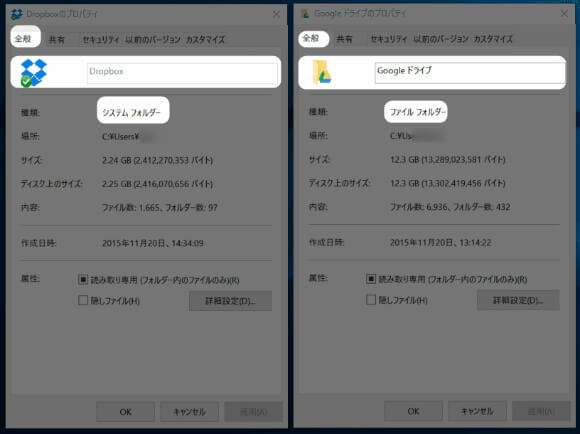
「セキュリティ」タブも確認。「これだ!」と思わず叫びました。
Googleドライブで同期しているPC上のフォルダにアクセスできなかった原因は、アクセス権のあるユーザーにエクスプローラが利用するユーザーである「SYSTEM」と「Administrators(管理者権限)」が登録されていなかったことにあったのです。
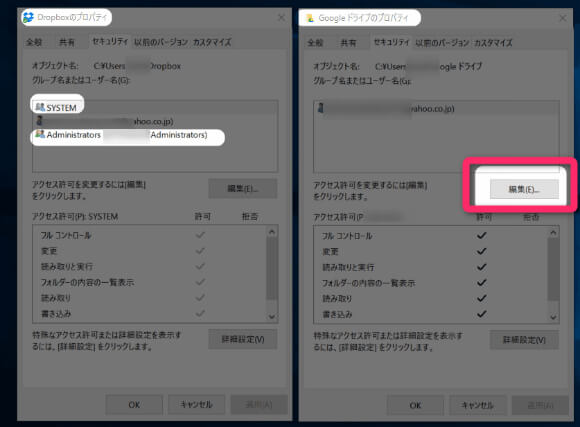
それじゃ、Googleドライブで同期しているトップフォルダ「Googleドライブ」に上記の2つのユーザーを追加してあげれば、エクスプローラで検索できるようになるはずです。
勢い、Googleドライブのアクセス許可を以下のように「編集」しました。「追加」をクリック。
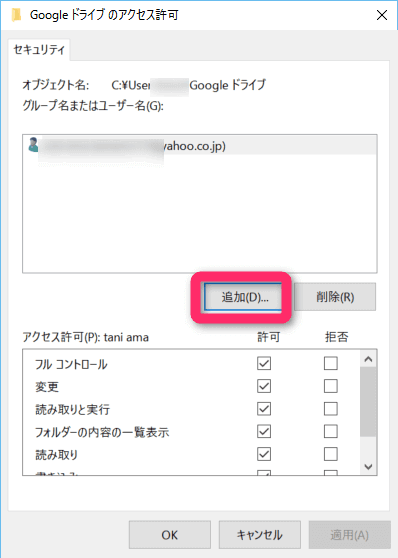
選択するオブジェクト名に「SYSTEM」と入れて「名前の確認」をクリック。ヒットした「SYSTEM」を選択して「OK」を。
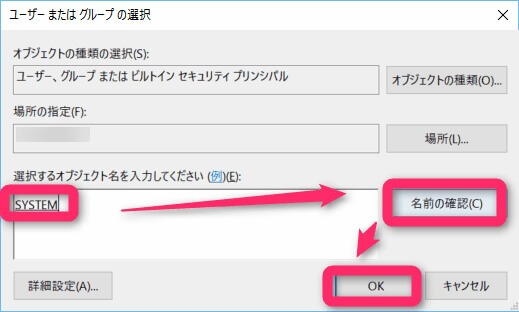
「Administrators」も同様の手順でユーザーに追加します。
最後に、「SYSTEM」「Administrators」の各々のアクセス許可を「フル コントロール」にして、それぞれ「適用」を押してください。
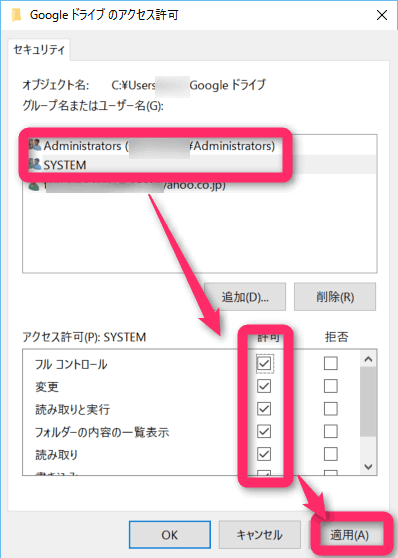
トップフォルダ下位の全ファイルのアクセス許可が一瞬にして変更されます。
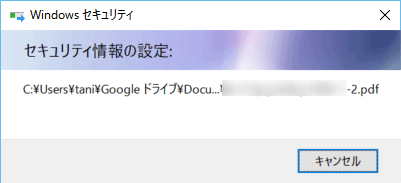
しばらくすると、Windows 10 のシステムが、Googleドライブ同期フォルダもインデックスを完了します。
結果は以下のようにGoogleドライブで同期しているフォルダ内のファイルも検索でヒットするようになりました。やれやれ。

以上、Windows 10 でファイルを検索できない問題を解決したメモです。
マイクロソフトが気を聞かせてSYSTEMにGoogleドライブを検索できないようにさせていたのか?それともGoogleがそうさせたのかは分りません。もしかしたら、マイクロソフト OneDriveと提携先であるDropboxの優位性を高めるため、マイクロソフトつまり Windows 10 がそういう設定に変更したのかもしれません・・・?

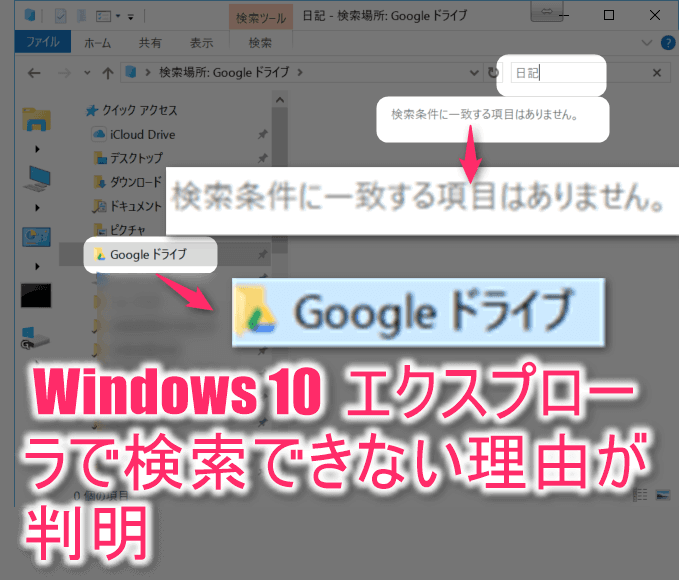
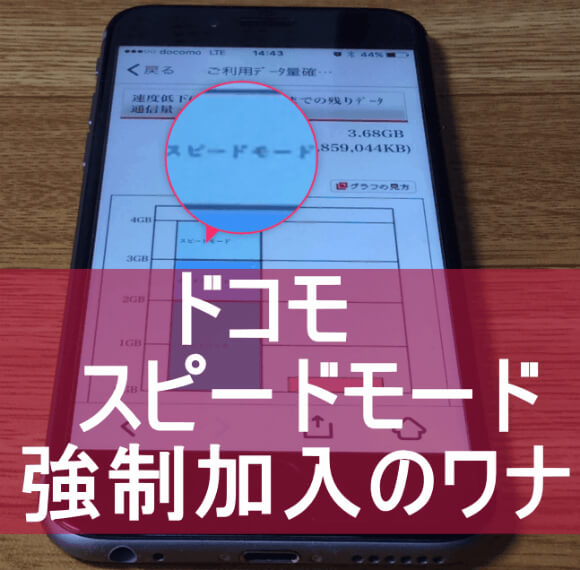

コメント
すばらしー。こちらの記事で解決しました~
ありがとうございました!おかげさまで解決しました!